
Comment passer un Samsung Galaxy S sous Gingerbread 2.3.4 JVR.
Il est maintenant l'heure de mettre les mains dans le cambouis et de rentrer dans le vif du sujet.
Formatage du téléphone :
Cette étape a pour but de partir sur une base saine, néanmoins cela supprime toutes les données de votre téléphone (répertoire non enregistré, SMS, applications, etc.). Pensez à bien sauvegarder vos données avant de faire ceci. Il est possible de passer au flashage sans formater, mais cela risque d'engendrer des dysfonctionnements plus ou moins graves par la suite (notamment une instabilité du téléphone).
Pour formater, il vous faudra entrer dans le mode Recovery du téléphone, pour cela éteignez-le puis rallumez-le en maintenant enfoncées les touches Volume+ / HOME et Power.
Une fois dans ce menu, choisissez "wipe cache partition" puis "wipe date/factory reset". L'opération est relativement rapide, mais cela dépend du nombre d'applications que vous possédez. Ne vous étonnez pas si cela prend quelques minutes.
Pour sortir du menu, allez sur l'option "reboot system now", attendez que le téléphone se relance entièrement (pour un "premier" démarrage, il est normal que cela soit un peu plus long que d'habitude), puis éteignez-le complètement.
Flashage de la ROM en JVR :
- Si votre téléphone est branché à l'ordinateur, débranchez-le ;
- Lancez Odin :
- Cochez la case "Re-Partition" ;
- Cliquez sur PIT et allez chercher le fichier s1_odin_20100512.pit ;
- Cliquez sur PDA et allez chercher le fichier CODE_I9000XXJVR_CL425308_REV03_user_low_ship.tar.md5 ;
- Cliquez sur PHONE et allez chercher le fichier MODEM_I9000XXJVR_REV_00_CL1044379.tar.md5 ;
- Cliquez sur CSC et allez chercher le fichier CSC.tar ;
- Allumez le téléphone en mode Download à l'aide des touches Volume- / HOME et Power ;
- Branchez-le à votre ordinateur, Odin devrait le reconnaître assez rapidement. Puis appuyez sur "Start" ;
- Il ne vous reste plus qu'à patienter et attendre que le téléphone redémarre.
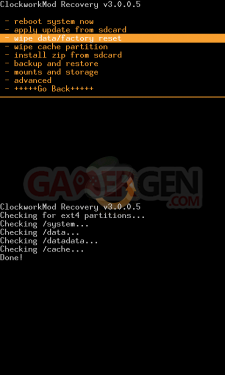
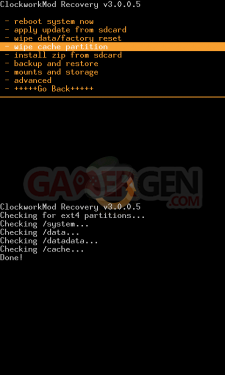
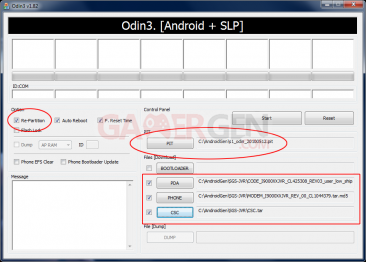
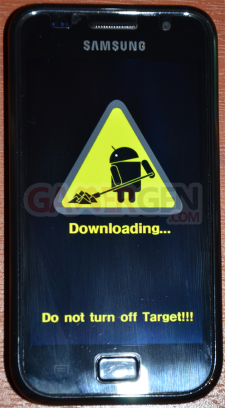
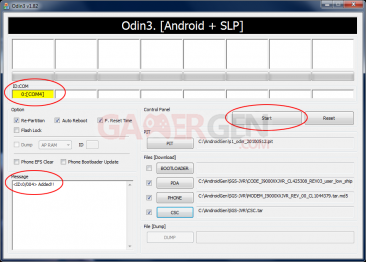
Commenter 176 commentaires
Lire la news : TUTO - Samsung Galaxy S : Flasher une ROM JVR
Ça veut dire quoi exactement? Que si on a un kit mains libres et qu'un appel arrive, on ne peut pas décrocher, ça plante?
Je l'ai testé entièrement auparavant et elle est un poil plus fluide que les autres JVx mais je n'ai pas réellement vu de différences. Pour l'autonomie, c'est à votre utilisation et cela dépend aussi du kernel que vous utilisez
EDIT: Il y aurait un même MOD pour la JVP?